3-5我的檢索歷史
此區存放了您在進行檢索時所儲存的檢索歷史。您可以在此去對您所儲存的檢索歷史進行管理的工作。包括刪除、匯出、匯入、檢視檢索結果及合併檢索策略的功能。
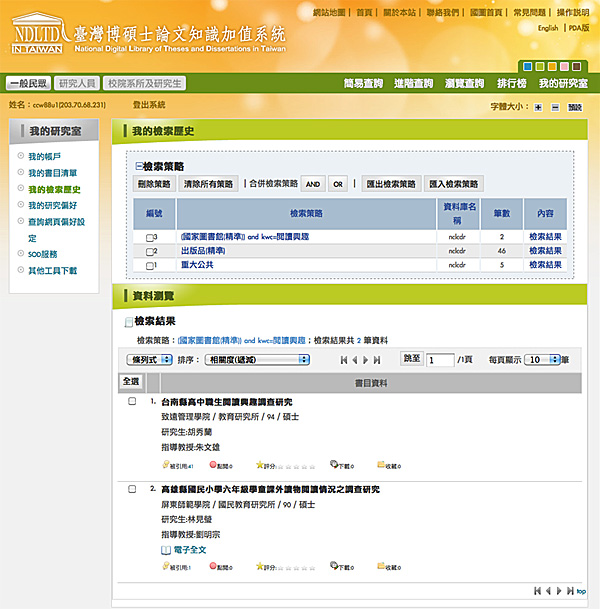
(1) 刪除策略
您可以在檢索策略的檢索策略列表尋找您所要刪除的檢索策略並於編號欄位的勾選方框中進行勾選,勾選完畢後請按下「刪除策略」按鈕,即可刪除您所選擇的檢索策略。
(2) 刪除所有策略
您可以按下「清除所有策略」按鈕,按下後系統將詢問您是否要清除所有策略。按下確認鍵後系統將清除您所儲存的所有檢索策略。
(3) 合併檢索策略
請您先於檢索策略中檢索策略列表選擇兩筆以上您所要合併的檢索策略,選擇完畢後再於合併檢索策略區中選擇合併方式,按下該方式的按鈕。合併檢索策略的方式有兩種,一種是「AND」(交集)另一則為「OR」(聯集)。
(4) 匯出檢索策略
請您按下「匯出檢索策略」按鈕,進行匯出檢索策略。系統將會匯出您所儲存的所有檢索策略。
(5) 匯入檢索策略
請您按下「匯出檢索策略」按鈕,並於跳出視窗中按下「瀏覽」按鈕,選擇您先前所匯出的檢索策略檔案。選擇後按下「執行」按鈕即可匯入您先前所匯出的檢索策略。
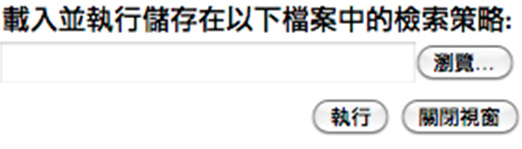
(6) 檢視檢索結果
請您在檢索策略區中選擇您所要顯示檢索結果的檢索策略,按下內容欄位的「檢視結果連結」,該檢索策略的檢索結果便會顯示於資料瀏覽區中。
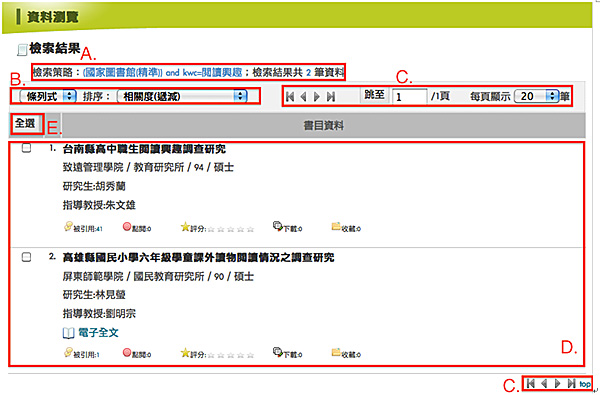
- A. 此區將顯示檢索策略及查詢結果的筆數。
- B. 您可以在此區選擇書目資料列表的呈現方式及排序方式。書目列表中我們提供了「條列式」與「表格式」的呈現方式,並提供多種排序方式供您使用。
- C. 為導覽工具區,您可以透過導覽工具進行「前往首頁」、「前往最後一頁」、「前往下一頁」、「前往上一頁」的操作;在底層的導覽工具則具有回到頁首的功能,您可以點選底層導覽工具中「top」字樣 ,即可回到該頁頁首。
- D. 書目資料呈現區,檢索策略的檢索結果將呈列於此區。
- E. 全選按鈕:您可以透過全選按鈕,選擇該頁的所有的書目資料。